win10电脑屏幕不清晰的四种原因和解决方法
更新时间:2021-03-24 09:59:00作者:mei
一些用户留言说win10纯净版电脑开机后发现屏幕字体、图标模糊都很模糊,好像花眼了似的,为什么会这样呢?造成电脑屏幕模糊的原因有很多,一般是因为屏幕的分辨率没有选择正确,或者显卡的驱动未更新造成的。针对此故障,小编收集整理四种方法解决win10电脑屏幕不清晰的故障。
具体方法如下:
方法一:首先检查电脑显示器的连接线是否插紧,或者拔下后重插。

方法二:
1、打开电脑桌面,在空白处右击,选择显示设置。
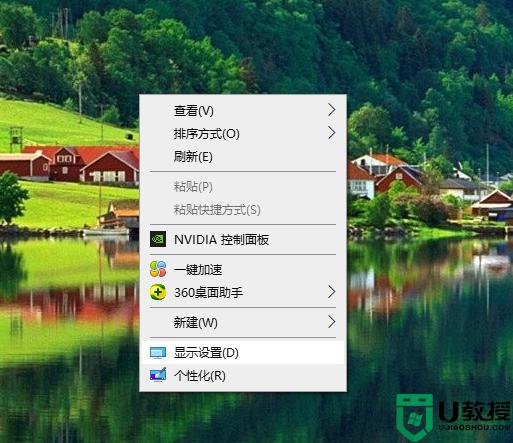
2、选择高级显示设置-显示器1的显示适配器属性。
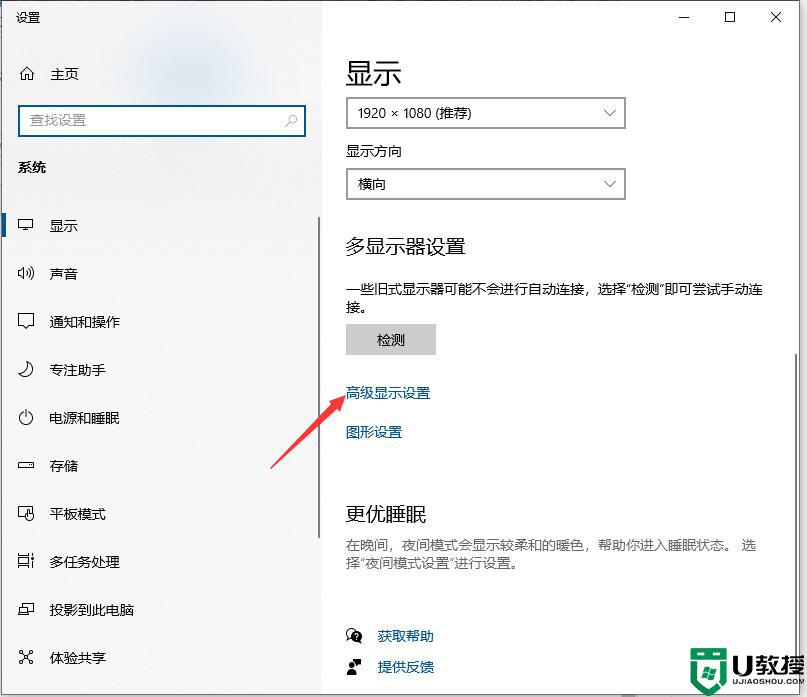
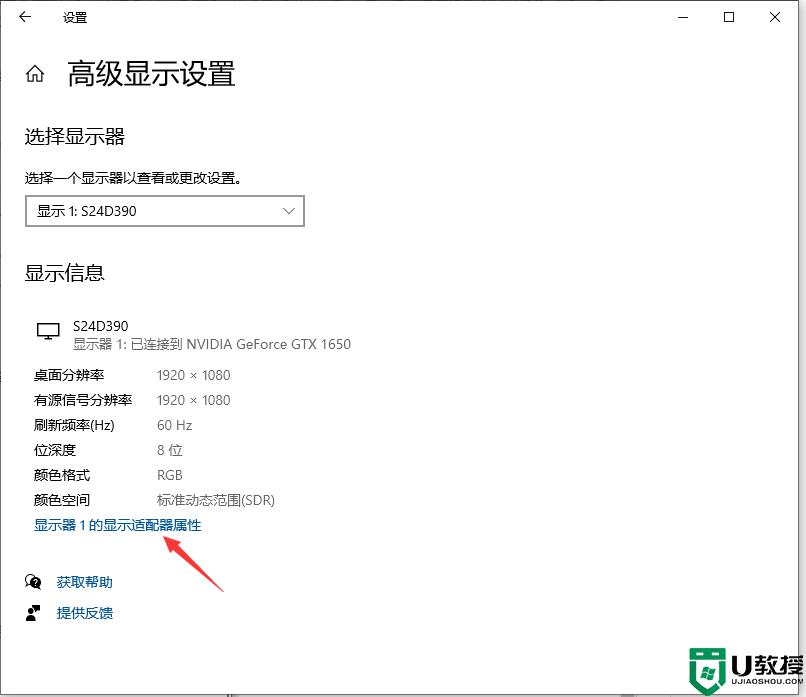
3、打开监视器,将屏幕刷新频率改为60。点击确定,查看重影是否解决。
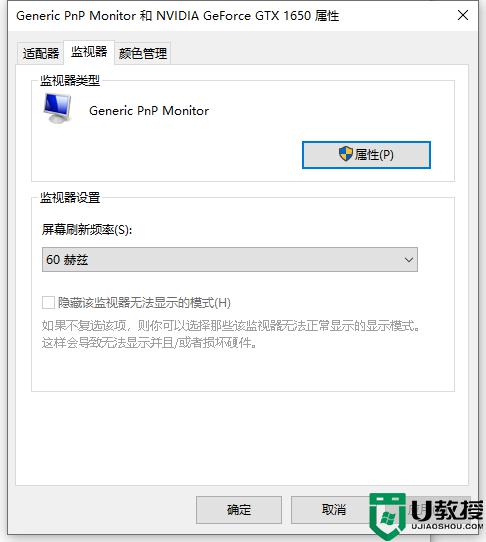
方法三:通过用360修复软件或安装驱动精灵来更新显卡驱动程序。
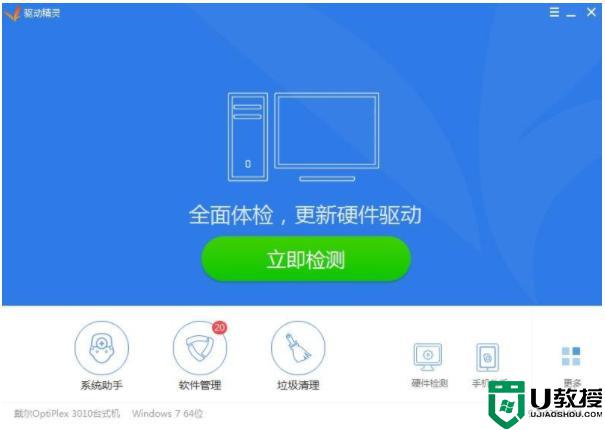
方法四:电脑进尘等物理因素影响导致的屏幕模糊,拆机擦拭下显卡。内存条那些看下。如果还不行的话,建议拿去送修。
综上所述便是win10电脑屏幕不清晰的四种原因和解决方法,大家可以参考其中方法来修复,希望能帮到大家。
win10电脑屏幕不清晰的四种原因和解决方法相关教程
- win10屏幕变成紫色什么原因 win10屏幕变成紫色的四种解决方法
- win10笔记本电脑屏幕不清晰怎么调整 win10屏幕不清晰的处理方法
- 什么原因导致win10电脑黑屏 win10电脑黑屏的五种原因和解决方法
- win10电脑耳机听声很不清晰怎么办 win10电脑耳机听声很不清晰的三种解决方法
- win10电脑无缘无故死机怎么回事 win10电脑死机的四种原因和解决方法措施
- win10字体模糊发虚不清晰的几种解决方法
- win10屏幕变模糊怎么提高画面清晰度 让win10电脑屏幕变清晰的方法
- win10屏幕闪烁是什么原因 win10电脑屏幕闪烁解决方法
- 麦克风连不上win10台式电脑什么原因 麦克风连不上win10台式电脑的四种解决方法
- 汇总Win10系统多种蓝屏错误代码的原因和解决方法
- Win11如何替换dll文件 Win11替换dll文件的方法 系统之家
- Win10系统播放器无法正常运行怎么办 系统之家
- 李斌 蔚来手机进展顺利 一年内要换手机的用户可以等等 系统之家
- 数据显示特斯拉Cybertruck电动皮卡已预订超过160万辆 系统之家
- 小米智能生态新品预热 包括小米首款高性能桌面生产力产品 系统之家
- 微软建议索尼让第一方游戏首发加入 PS Plus 订阅库 从而与 XGP 竞争 系统之家
热门推荐
win10系统教程推荐
- 1 window10投屏步骤 windows10电脑如何投屏
- 2 Win10声音调节不了为什么 Win10无法调节声音的解决方案
- 3 怎样取消win10电脑开机密码 win10取消开机密码的方法步骤
- 4 win10关闭通知弹窗设置方法 win10怎么关闭弹窗通知
- 5 重装win10系统usb失灵怎么办 win10系统重装后usb失灵修复方法
- 6 win10免驱无线网卡无法识别怎么办 win10无法识别无线网卡免驱版处理方法
- 7 修复win10系统蓝屏提示system service exception错误方法
- 8 win10未分配磁盘合并设置方法 win10怎么把两个未分配磁盘合并
- 9 如何提高cf的fps值win10 win10 cf的fps低怎么办
- 10 win10锁屏不显示时间怎么办 win10锁屏没有显示时间处理方法

